- Tarayıcınızda herhangi bir sayfaya göz atamayacağınız için msftconnecttest yönlendirme hatası son derece can sıkıcıdır.
- Bu soruna bağlantı sorunları, yanlış HTTP/HTTPS yapılandırması ve hatta bir kötü amaçlı yazılım saldırısı neden olabilir.
- Bir COVID-19 bilgilendirme web sitesine yönlendirilirseniz, önerilen uygulamayı kurmayın.
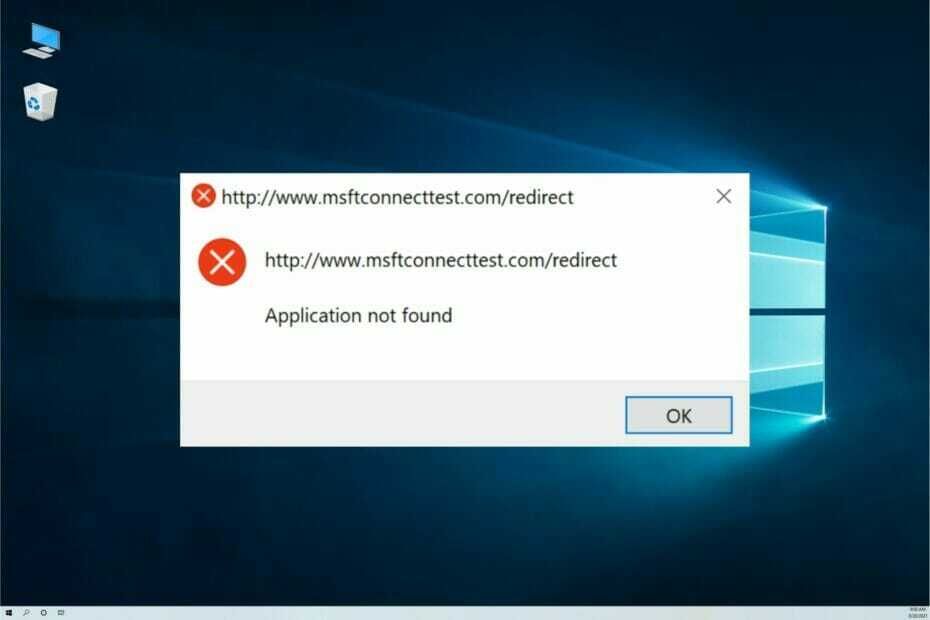
Windows 10, 2015 yılında piyasaya sürülmesine rağmen, işletim sisteminde hala birçok sorun var. Bu sorunlardan biri ağ bağlantısı ile ilgilidir.
Okuyucularımızın çoğu, msftconnecttest.com/redirect'in İnternet'e bağlanmalarını kısıtladığını bildirdi.
msftconnecttest yönlendirme hatası nasıl görünür?
Msftconnecttest yönlendirme hatası, esas olarak cihazınızı Ethernet kablosuyla bağladığınızda ortaya çıkar. Wi-Fi ve kişisel erişim noktaları bağlantılarında bu sorunları yaşamazsınız.
Ancak bazen yalnızca kablosuz ağa güvenemezsiniz ve belki bu seçeneğe bile sahip değilsiniz, bu nedenle bu sorunu çözmek zorunludur.
Ancak, bu sorunun iki olası ana nedeni vardır:
- Bağlantı sorunları – Bir uygulama internete bağlandığında, sistem en iyi ağı seçmek için bir test gerçekleştirir. Bu başarısız olursa bağlantıyı kuramazsınız ve hata mesajını alırsınız.
- HTTP/HTTPS yapılandırması – Sorun, HTTP veya HTTPS protokolleri için bu hatayı üreten varsayılan bir uygulamanın olmamasından kaynaklanmaktadır; bunun için varsayılan bir tarayıcıya sahip olmanız gerekecek
- Kötü amaçlı yazılım veya virüs bulaşması – Bir saldırgan DNS ayarlarınızı değiştirdikten sonra, sizden COVID-19 bilgi yazılımı kılığına girmiş bir kötü amaçlı yazılım uygulaması yüklemenizi ister; kurmayın
Bununla birlikte, msftconnecttest yönlendirme hatasını kesin olarak nasıl düzeltebileceğimize bakalım.
nasıl düzeltirim msftconnecttest yönlendirme hatası?
1. Ağı sıfırla
- Aç Başlangıç menüsünü seçin ve Ayarlar uygulama.
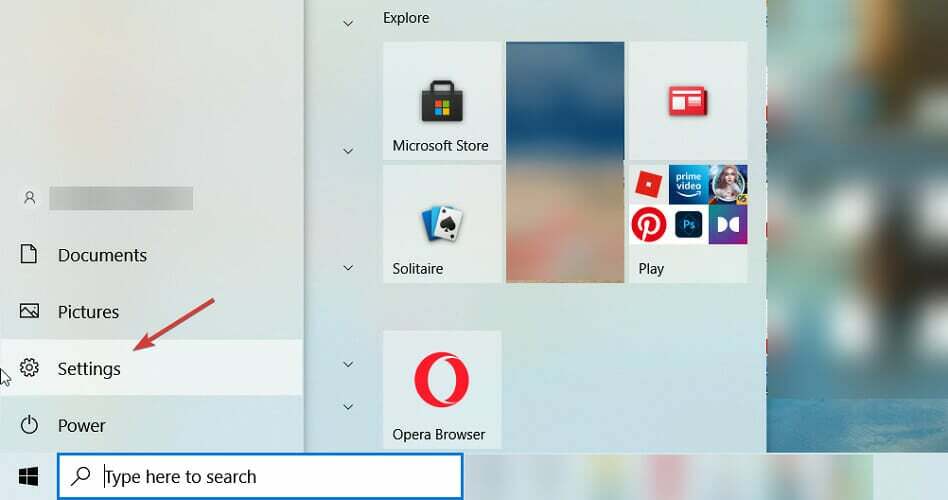
- Şu yöne rotayı ayarla Ağ ve Internet.

- Tıklamak Durum, aşağı kaydırın ve seçin Ağ Sıfırlama.
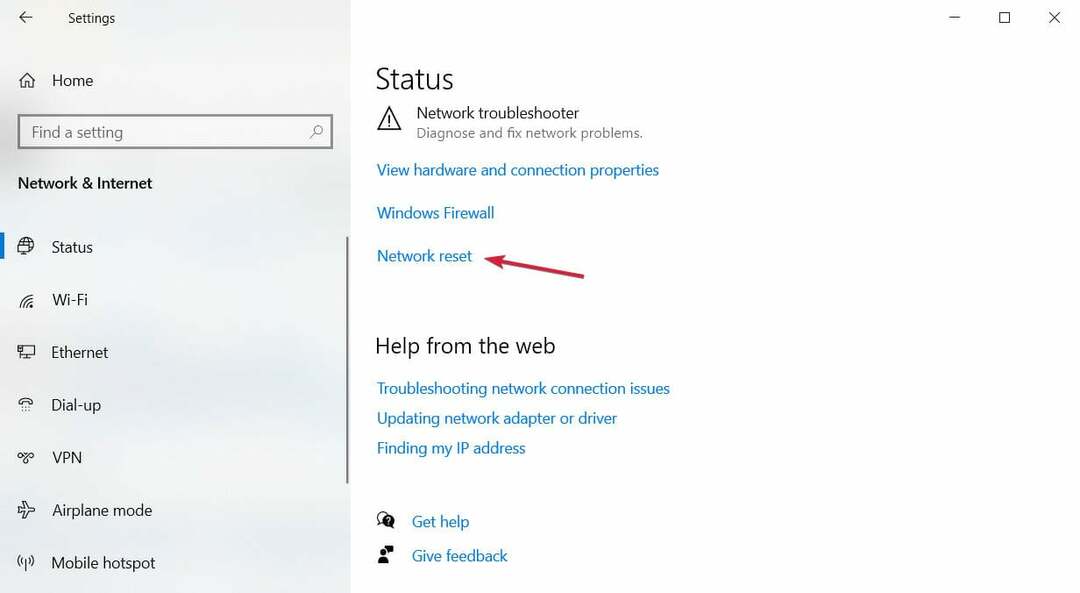
- Tıklamak Şimdi sıfırla dan Ağ Sıfırlama ekran. Tıklamak Evet değişiklikleri onaylamak için ancak PC'nizin de yeniden başlatılacağını unutmayın, bu nedenle gerekirse herhangi bir işi kaydedin.

- Yeniden başlattıktan sonra, hatayı hala görüp göremediğinizi kontrol edin.
2. Bağlantı testini devre dışı bırak
- basın pencereler + R açmak için tuşlar Koşmak diyalog

- Tip regedit ve vur Girmek açmak için düğme Kayıt düzenleyici.

- Aşağıdakilere git Kayıt öğe:
HKEY_LOCAL_MACHINE\SYSTEM\CurrentControlSet\Services\NlaSvc\Parameters\Internet
- Sağ bölmeye gidin ve ActiveProbing'i Etkinleştir giriş.

- Üzerine çift tıklayın ve girin 0 içinde Değer verisiseçeneğini tıklayın ve TAMAM kaydetmek için düğmesine basın.

- Pencereleri kapatın ve değişikliklerin sorunu çözüp çözmediğini kontrol edin.
3. HTTP/HTTP yapılandırmasını değiştirin
- Tıkla Başlangıç düğmesine basın ve seçin Ayarlar.

- Sol bölmeye gidin ve tıklayın Uygulamalar.

- Seçme Varsayılan Uygulamalar ve tıklayın Protokole göre varsayılan uygulamaları seçin altında mevcut Sıfırla düğme.
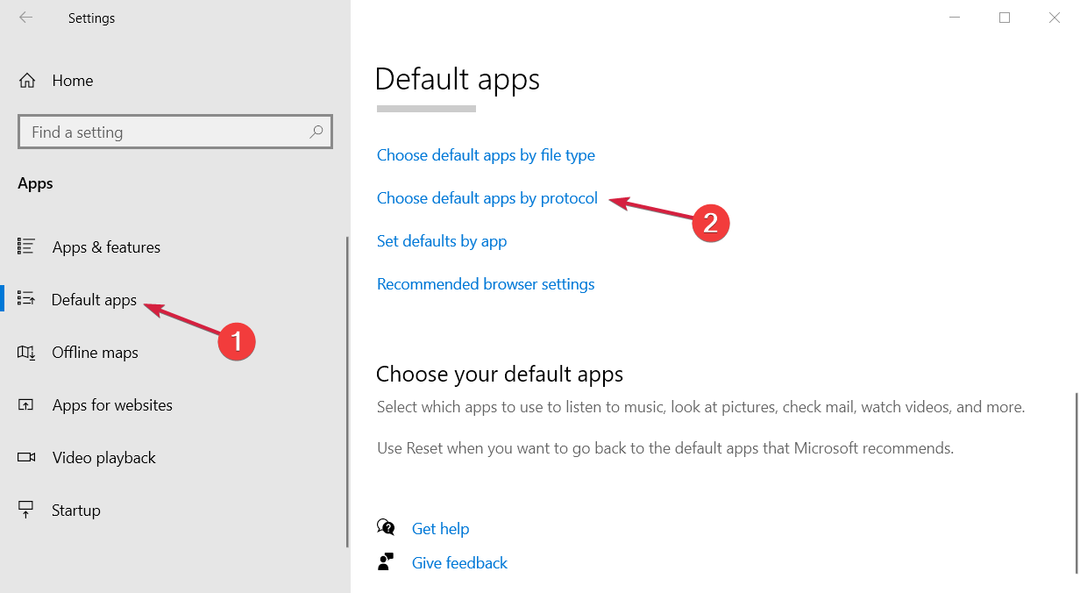
- Aramak Bir Varsayılan Seçin için mevcut seçenek HTTP. Örneğimizde, zaten varsayılan bir uygulama kurulumumuz vardı, ancak gri kareyi görüyorsanız, bir uygulama kurun.
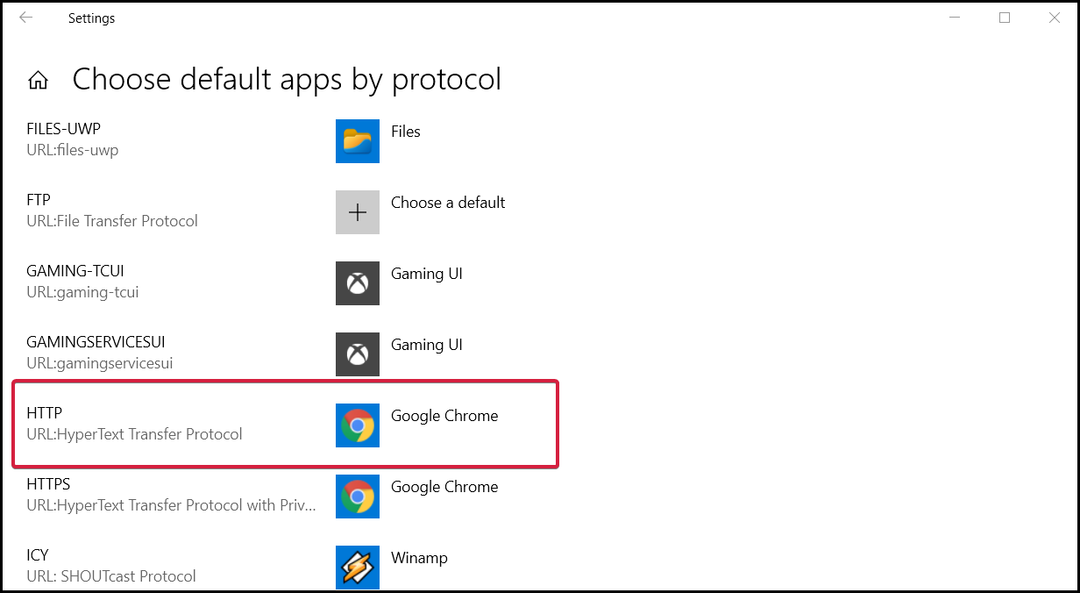
- Sisteminizde yüklü tarayıcıların bir listesini göreceksiniz. Tarayıcınızı seçin ve tıklayın Bir Varsayılan tarayıcı seçin HTTP için.
- Mevcut seçenekler listesinden tarayıcınızı tekrar seçin.
- Son olarak, yeni ayarları uygulamak için sisteminizi yeniden başlatın.
4. Tarayıcınızı sıfırlayın
- Sağ üst köşedeki üç nokta düğmesine tıklayın Google Chrome ve seç Ayarlar.
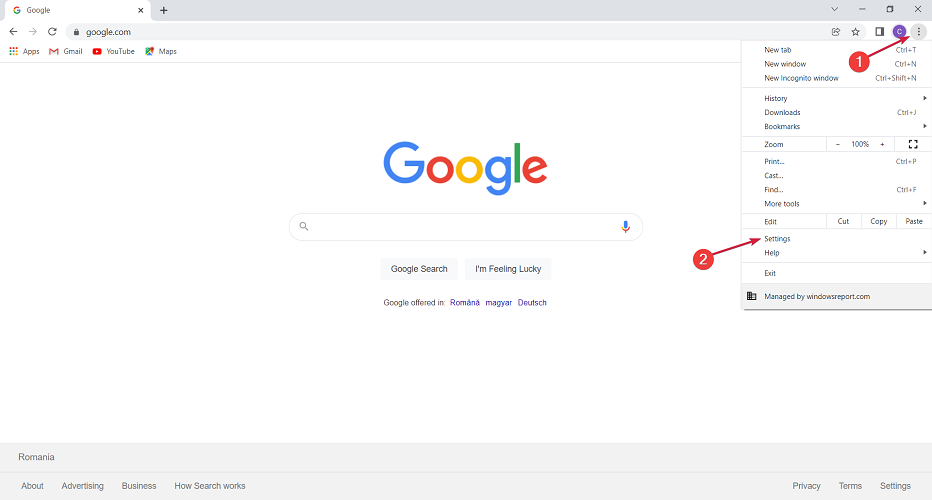
- seçin Gelişmiş genişletmek için seçeneği seçin, ardından Sıfırla ve temizle seçenek.
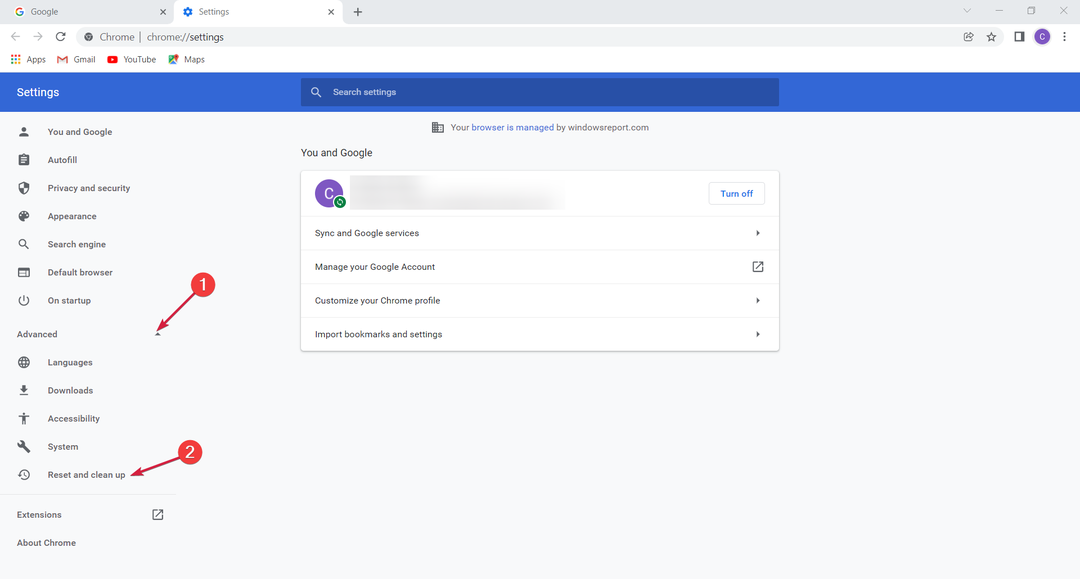
- Tıklamak Ayarları orijinal varsayılanlarına geri yükleyin.

- Seçerek seçeneği onaylayın Ayarları Sıfırla.

Msftconnecttest hatasına bir virüs mü neden oluyor?
Şuraya yönlendirilirseniz: http://www.msftconnecttest.com/connecttest.txt dize ile web sitesi Microsoft Bağlantı Testi, bir saldırının kurbanısınız.
Meşru olan Microsoft IP adresi 13.107.4.52'ye bağlanmak yerine, kötü amaçlı DNS sunucusu sizi saldırganın kontrolü altındaki başka bir IP'ye, 176.113.81.159'a yönlendirir. kontrol.
adlı sahte bir uygulama almanız istenecektir. Acil Durum – COVID-19 Bilgilendirici veya COVID-19 Bilgilendirmesi. Söylemenin faydası yok, bunu yapmamalısın.

Uzman ipucu:
SPONSORLU
Özellikle bozuk depolar veya eksik Windows dosyaları söz konusu olduğunda, bazı bilgisayar sorunlarının üstesinden gelmek zordur. Bir hatayı düzeltmekte sorun yaşıyorsanız, sisteminiz kısmen bozuk olabilir.
Makinenizi tarayacak ve hatanın ne olduğunu belirleyecek bir araç olan Restoro'yu kurmanızı öneririz.
buraya tıklayın indirmek ve onarmaya başlamak için.
Uygulamayı yüklerseniz herhangi bir COVID-19 verisi almazsınız, bunun yerine PC'nize şu virüs bulaşır: Oski bilgi çalan Truva Atı.
Bu kötü amaçlı yazılım uygulaması, otomatik doldurma bilgileri ve tüm hesaplarınızla ilgili oturum açma kimlik bilgileri dahil olmak üzere tarayıcınızdan birçok bilgiyi çalmaya başlayacak ve bunları saldırgan için bir sunucuya yükleyecektir.
msftconnecttest saldırısını önlemek için ne yapabilirim?
Her şeyden önce, hiçbir koşulda, yanlış yapan kişinin uygulamasını indirip yüklemeyin. Yönlendirildikten sonra, her şeyi durdurun ve yönlendiricinize bağlanın.
İçeri girdikten sonra, saldırgan tarafından değiştirilen DNS yapılandırmasını İSS'niz tarafından sağlanan verilerle değiştirmeniz gerekecektir.
Her yönlendiricinin farklı bir DNS yapılandırma yöntemi vardır, bu nedenle size bu sorun için doğrudan bir çözüm veremiyoruz. Ancak şöyle bir örnek verebiliriz:
- IP adresini veya web adresini kullanarak yönlendiricinizde oturum açın.
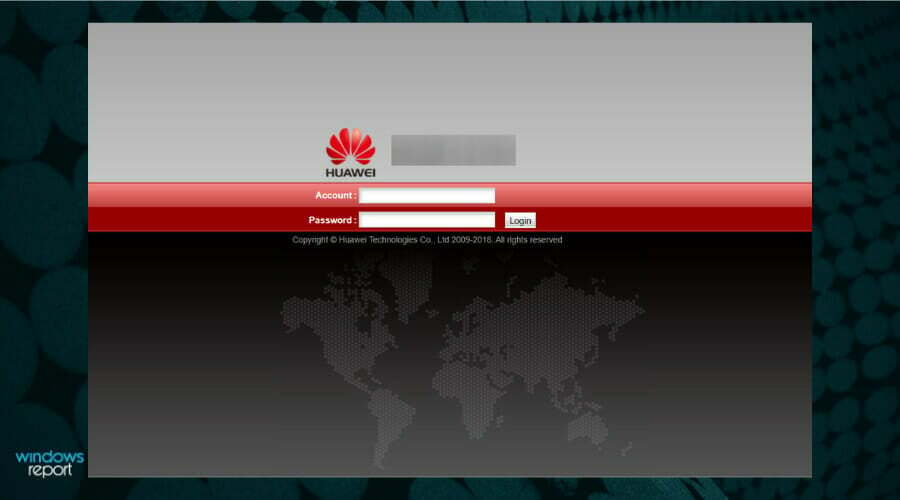
- LAN ayarlarınızda DNS ayarlarını arayın. 109.234.35.230 ve 94.103.82.249 IP adreslerini bulursanız, DNS sunucusunu otomatik yapılandırmaya değiştirin veya ISP'niz tarafından sağlananlarla değiştirin.

- Ayarları kaydedin ve çıkın.
Şimdi, yönlendiricinizden doğru yapılandırmayı almak için bilgisayarı yeniden başlatın veya yeniden başlatın. Ayrıca, yönlendirici parolasını değiştirin ve mümkünse uzaktan yönetimini kontrol edip devre dışı bırakın.
Uygulamayı indirip yüklediyseniz, kötü amaçlı yazılım ve virüs taraması yapın ve tehdidi ortadan kaldırdıktan sonra hesaplarınızdaki tüm şifrelerinizi değiştirin.
Bu kadar! Çözümlerimizin msftconnecttest yönlendirme hatasını düzeltmenize yardımcı olduğunu umuyoruz ve artık sorun geçmişte kaldı.
Ağı hiç kullanamıyorsanız, işte Windows 10'da İnternet bağlantınızı düzeltmek için ne yapmalısınız? ve göz atmaya devam edin.
Herhangi bir öneriniz veya sorunuz için aşağıdaki yorum bölümümüzü kullanmaktan çekinmeyin; size en kısa sürede geri döneceğiz.
![OneDrive'a bağlanırken bir sorun oluştu [Düzeltme]](/f/98eaf00070d3253893b775cd0a6695a0.jpg?width=300&height=460)

